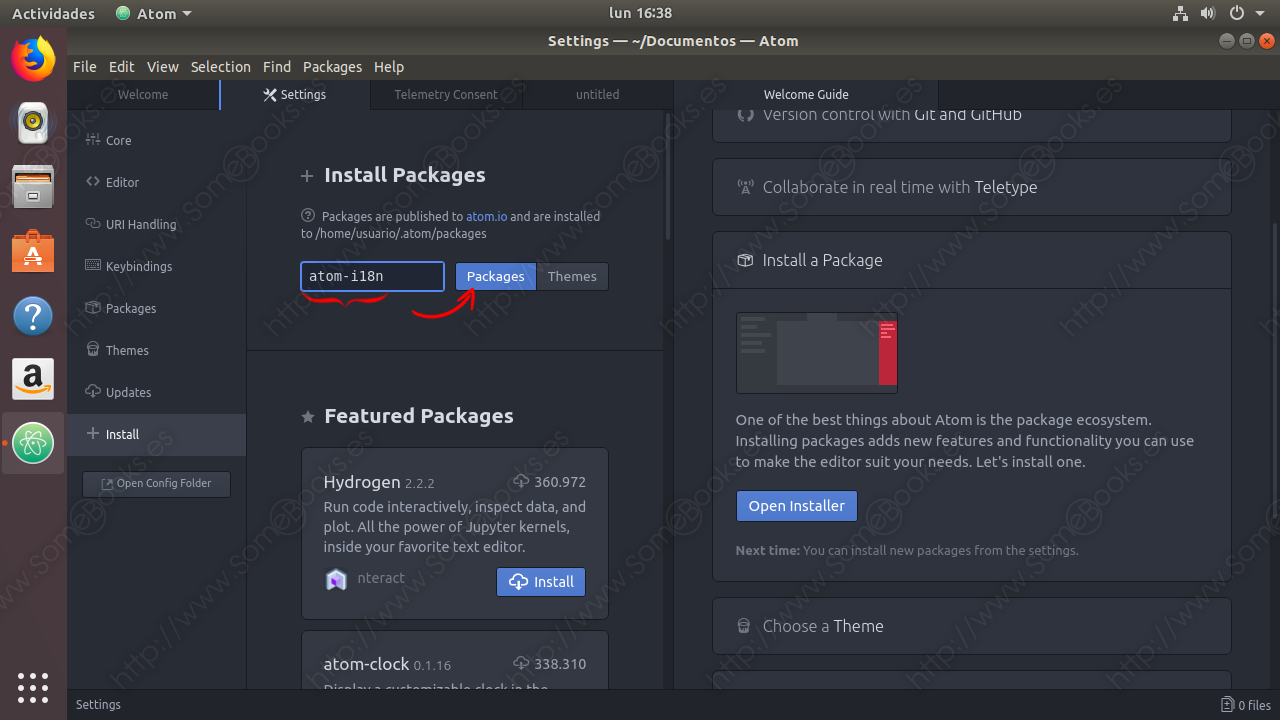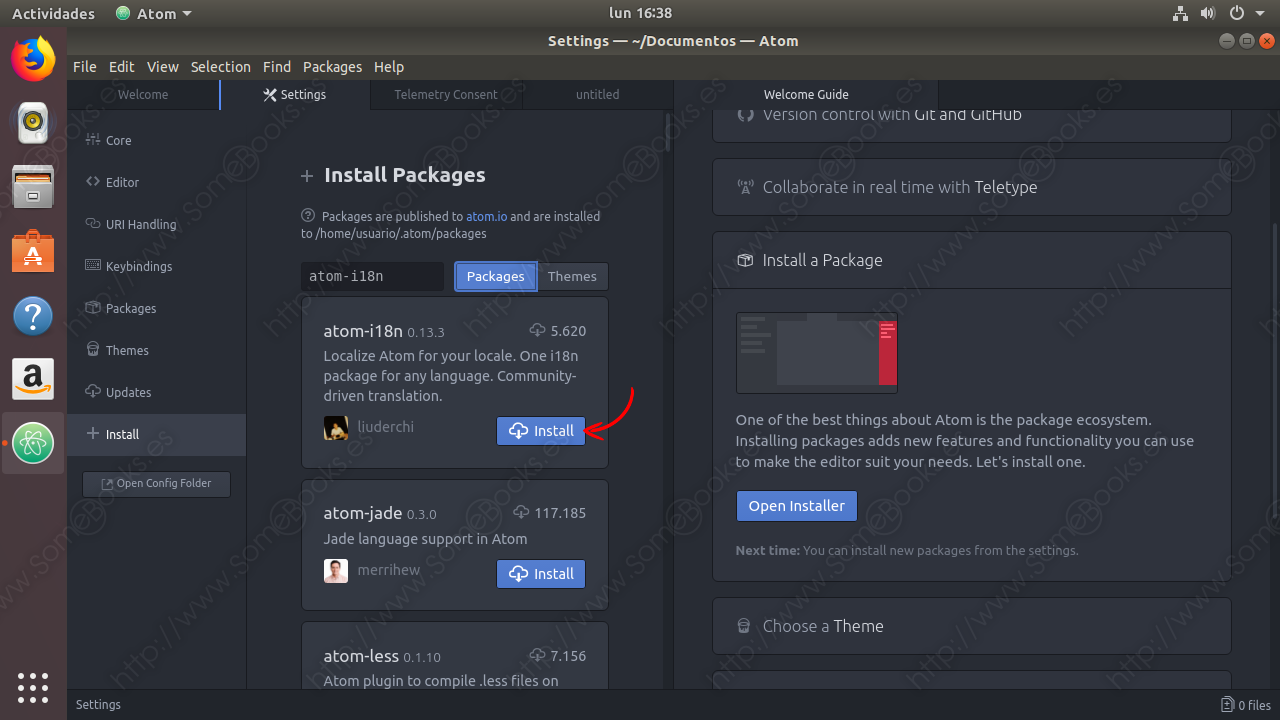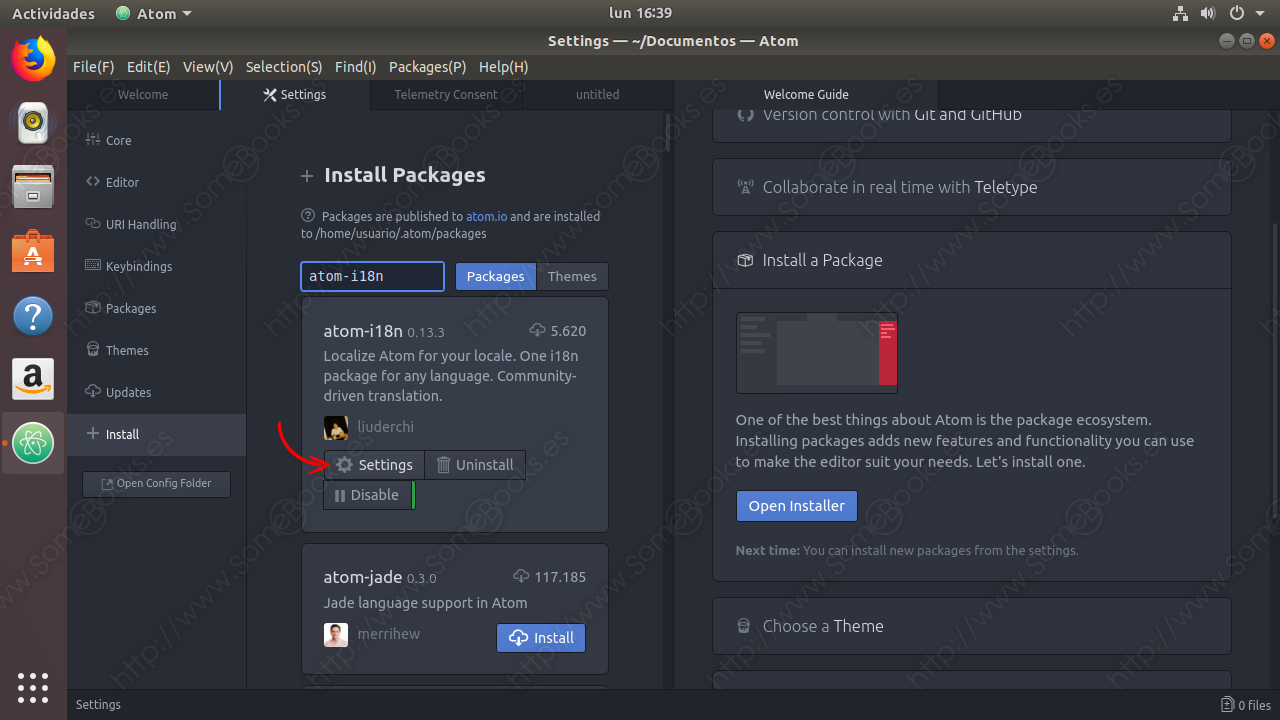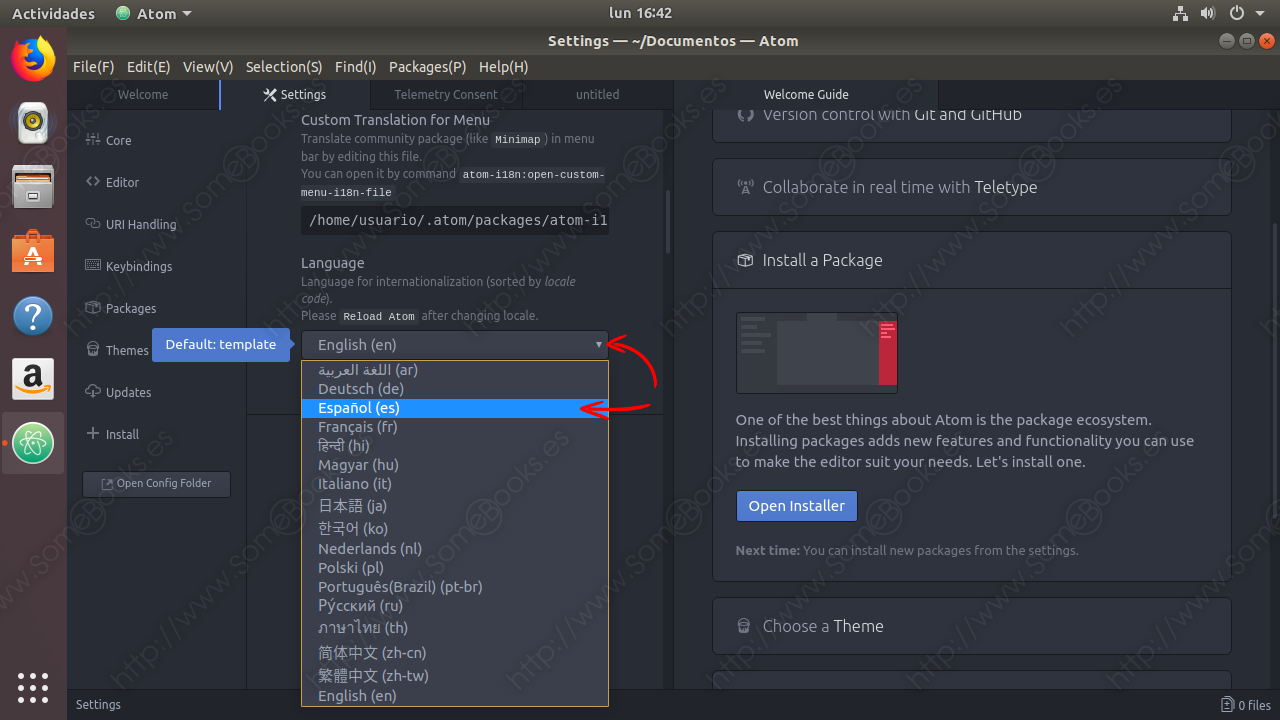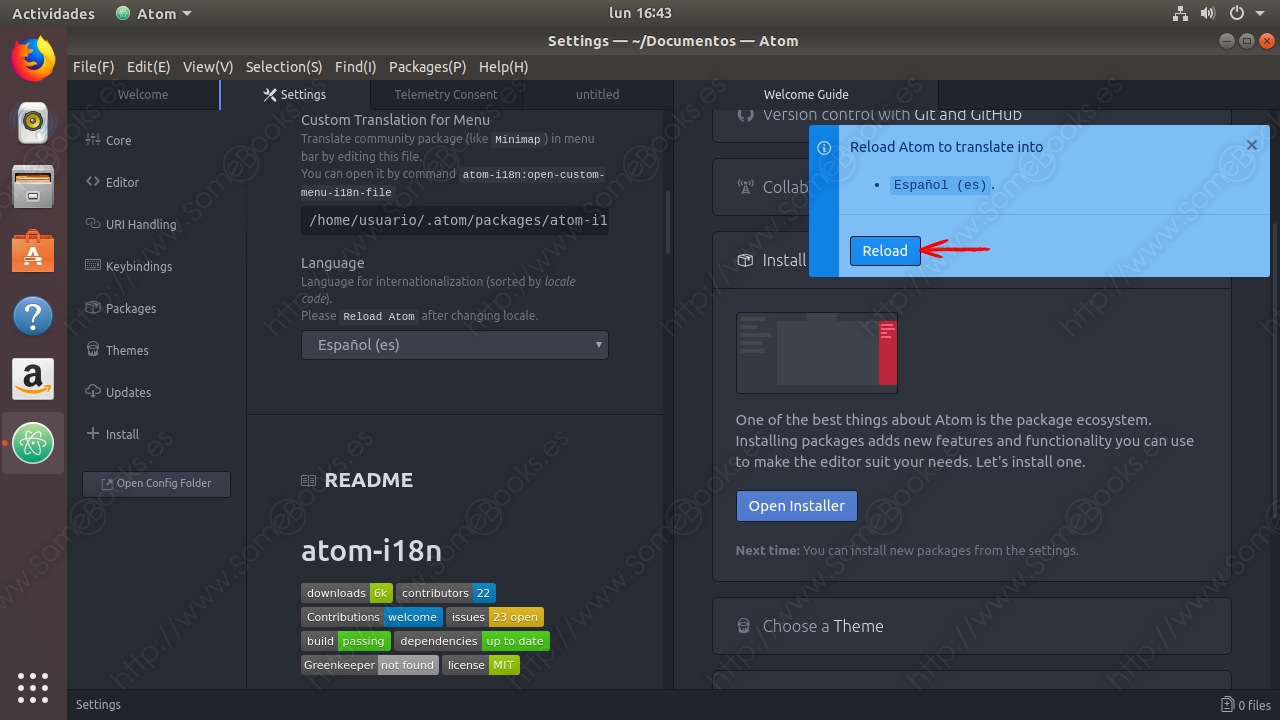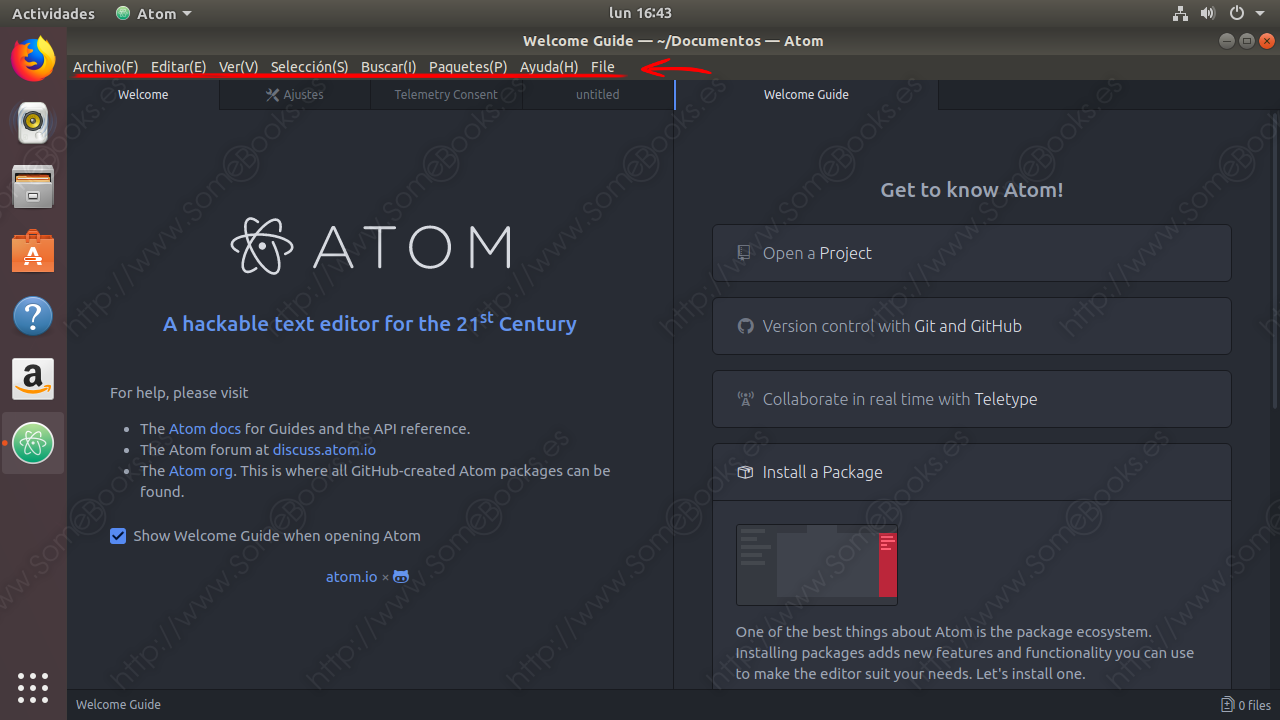Configurar la interfaz de Atom en español
De forma predeterminada, toda la interfaz de Atom utiliza el idioma inglés. Sin embargo, a muchos usuarios les resulta mucho más cómodo usarlo en su propio idioma.
Como la mayoría de los ajustes, la configuración del idioma en Atom se realiza mediante un paquete. Por este motivo, en realidad el artículo de hoy tiene bastante en común con el que publicamos hace unos días (Instalar nuevos paquetes en Atom). Sin embargo, en este caso, además de la instalación del paquete, deberemos elegir el idioma que debe aplicarse. Aún así, te recomiendo la lectura del artículo anterior antes de continuar.
Instalación del paquete de idiomas
Para instalar el paquete de idiomas, lo primero que debemos conocer es su nombre. En este caso, se trata de atom-i18n, programado por Te-Chi Liu (liuderchi). Por lo tanto, en el cuadro de texto escribimos el nombre del paquete.
Al hacerlo, justo debajo aparecerá un recuadro con la información relativa al paquete.
Como es habitual, el botón cambiará de aspecto para indicarnos que se está procediendo a la instalación.
Seleccionar el idioma
Cuando finalice la instalación, desaparecerá el botón Install y, en su lugar aparecerán otros tres: Settings, Uninstall y Disable.
En nuestro caso, debemos elegir qué idioma queremos establecer…
Al hacerlo, el recuadro correspondiente al paquete atom-i18n se ampliará. Ahora basta con desplazarnos hacia abajo hasta localizar una lista desplegable con el idioma activo en estos momentos en la interfaz (lógicamente, la primera vez será inglés)
Al hacerlo, aparecerá una ventana informativa que avisa de que el cambio de idioma no estará disponible hasta que no reiniciemos Atom. Además, nos ofrece un botón para que podamos realizar dicho reinicio.
Veremos cómo Atom se cierra y vuelve a abrirse de forma inmediata. Sin embargo, esta vez los diferentes menús nos aparecerán en nuestro idioma.
Y esto es todo por hoy. Espero que te haya resultado útil.